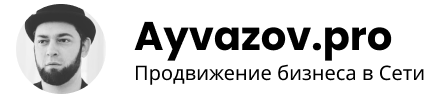Пиксель фейсбука нужен, если у вас есть интернет-магазин, блог, корпоративный сайт, сайт-каталог, лендинг или квиз. Он представляет из себя кусочек программного кода, скрипта, который нужно установить в специальное место на вашем ресурсе. Помогает собирать данные о пользователях, а затем использовать их в рекламной кампании. Можно настроить рекламу на таких посетителей. Или пойти дальше, то есть создать базу look-a-like аудитории, которая похожа на посетителей вашего сайта.
Содержание
- Что такое пиксель Facebook
- Какие задачи решает пиксель Facebook
- Как поставить пиксель Facebook
- Установка пикселя в код сайта
- Как поставить пиксель Facebook на WordPress
- Как поставить пиксель Facebook на Тильду
- Как поставить пиксель Facebook на Битрикс
- Подтверждение домена
- Видеоурок «Как установить пиксель Facebook»
Что такое пиксель Facebook
Если говорить по-простому, то это глаза и уши facebook на вашем сайте. Благодаря ему, соцсеть видит, как пользователи ведут себя на сайте, что их интересует, какие действия они выполнили: посмотрели страницу, перешли в каталог, карточку товара, положили его в корзину, начали оформлять покупку и завершили её, начали на кнопку, скачали материал.
Все это важно, если вы собираетесь сделать рекламу эффективнее. Можно взять тех, кто начал оформлять заказ, но не закончил процесс. Повторно догнать их в facebook или инстаграм, но уже с другой рекламой. Предложив, например, скидку за завершение заказа.
Какие задачи решает пиксель Facebook
Пиксель нужен для того, чтобы отслеживать события на сайте, лендинге, интернет-магазине или в приложении. Какие можно отследить события:
| Действие на сайте | Описание | Код стандартного события |
|---|---|---|
| Название события: Добавление платежной информации | Добавление платежной информации клиента при оформлении заказа (например, нажатие кнопки для сохранения этой информации). | fbq(‘track’, ‘AddPaymentInfo’); |
| Название события: Добавление в корзину | Добавление товара в корзину (например, нажатие кнопки «Добавить в корзину» на сайте). | fbq(‘track’, ‘AddToCart’); |
| Название события: Добавление в список желаний | Добавление товаров в список желаний (например, нажатие кнопки «Добавить в список желаний» на сайте). | fbq(‘track’, ‘AddToWishlist’); |
| Название события: Завершенная регистрация | Предоставление клиентом информации в обмен на услугу, оказываемую вашей компанией (например, подписка на электронную рассылку). | fbq(‘track’, ‘CompleteRegistration’); |
| Название события: Контакт | Телефонный звонок, SMS, электронное письмо, сообщение в чате или другой вид контакта между клиентом и вашей компанией. | fbq(‘track’, ‘Contact’); |
| Название события: Персонализация товара | Персонализация товаров с помощью инструмента настройки или другого приложения вашей компании. | fbq(‘track’, ‘CustomizeProduct’); |
| Название события: Пожертвование | Пожертвование средств в пользу вашей организации или инициативы. | fbq(‘track’, ‘Donate’); |
| Название события: Поиск места | Поиск одной из ваших точек в Интернете с намерением ее посетить (например, когда человек ищет товар и находит его в одном из ваших местных магазинов). | fbq(‘track’, ‘FindLocation’); |
| Название события: Начало оформления заказа | Начало процесса оформления заказа (например, нажатие кнопки «Оформить заказ»). | fbq(‘track’, ‘InitiateCheckout’); |
| Название события: Лид | Предоставление клиентом информации с пониманием того, что ваша компания позднее может с ним связаться (например, отправка формы или регистрация на пробный период). | fbq(‘track’, ‘Lead’); |
| Название события: Покупка | Завершение покупки, на которое обычно указывает получение заказа, подтверждения покупки или квитанции о проведении транзакции (например, переход на страницу с благодарностью или страницу подтверждения заказа). | fbq(‘track’, ‘Purchase’, {value: 0.00, currency: ‘USD’}); |
| Название события: Планирование | Запись на встречу в одной из точек вашей компании. | fbq(‘track’, ‘Schedule’); |
| Название события: Поисковый запрос | Поиск на вашем сайте, в приложении или другом объекте монетизации (например, поиск товаров или предложений для путешественников). | fbq(‘track’, ‘Search’); |
| Название события: Начало пробного периода | Начало бесплатного пробного периода пользования вашим продуктом или услугой (например, оформление соответствующей подписки). | fbq(‘track’, ‘StartTrial’, {value: ‘0.00’, currency: ‘USD’, predicted_ltv: ‘0.00’}); |
| Название события: Отправка заявки | Отправка заявки на предлагаемый вами продукт, услугу или программу (например, кредитную карту, образовательный курс или вакансию). | fbq(‘track’, ‘SubmitApplication’); |
| Название события: Подписка | Оформление платной подписки на предлагаемый вами продукт или услугу. | fbq(‘track’, ‘Subscribe’, {value: ‘0.00’, currency: ‘USD’, predicted_ltv: ‘0.00’}); |
| Название события: Просмотр контента | Посещение нужной вам веб-страницы (например, страницы товара или целевой страницы). Благодаря этому событию вы узнаете, что человек посетил вашу веб-страницу, но не узнаете, что он на ней делал и какую информацию просмотрел. | fbq(‘track’, ‘ViewContent’); |
А затем, на основании этих событий, возвращать пользователей с помощью обычного или динамического ретаргетинга. Первый подойдет сайтам услуг или монопродуктовым сайтам. А второй – интернет-магазинам. Покажет рекламу точно того товара, которым интересовался пользователь.
Как поставить пиксель Facebook
Существует несколько способов. Но сначала нам нужно создать код пикселя. Делается это в рекламном кабинете в разделе Events manager. Попасть можно по ссылке: facebook.com/events_manager2
Шаг 1
Находим слева плюсик, наводим и нажимаем «Подключить источники данных». Выглядит вот так.

Шаг 2
После этого появится всплывающее окно, в котором нам нужно выбрать, к чему мы будем подключать пиксель: к сайту, приложению,офлайн или CRM. Мы рассмотрим самый частый случай, то есть подключение к сайту. Нужно поставить галочку вот так (выбрать Интернет).

Шаг 3
Далее выбираем способ подключения: API Сonversions для передачи данных непосредственно с сервера в соцсеть или Пиксель Facebook для установки кода на сайте. Выбираем второй вариант как показано на скриншоте.

Шаг 4
На этом этапе придумываем название пикселю. И вписываем адрес сайта.

Как видно на скриншоте, после ввода домена Facebook проверит движок вашего сайта, и если он популярен настолько, что для него есть партнерская интеграция, дальнейшая настройка будет максимально простой. Это строка «Проверьте наличие вариантов простой настройки вашего сайта».
Полный перечень интегрируемых платформ доступен на этой странице. Среди известных отечественному производителю платформ:
- WordPress
- WooCommerce
- OpenCart
- Shopify
- Magento
- Wix и так далее
А мы идем дальше. Нажимаем на кнопку «Продолжить». Перед нами такое окно

Мы можем пойти по пути, который подходит для всех платформ, включая 1С-Битрикс, Тильду, Вордпресс и другие CMS. Либо же воспользоваться упрощенным вариантов, используя партнерскую интеграцию. Начнем с более универсального, то есть первого варианта.
Установка пикселя в код сайта
Итак, кликаем на кнопку «Установить код вручную». Facebook сгенерировал код. И сообщает в доном абзаце две важные вещи.
- Вставьте код пикселя внизу заголовка раздела вашего сайта, прямо над меткой </head>.
- Установите базовый код на каждой странице сайта.

Здесь нужно сделать небольшое техническое отступление для тех, кто не очень разбирается в том, как работают сайты. Не будем сильно углубляться. У каждой страницы есть «шапка сайта», ее верхняя часть, зона меню, зона основного «тела», где у нас располагается текст, описание услуг или карточки товара и «подвал».
Эти зоны документа имеют техническую разметку. Часть информации, размещаемой в них, даже не видна пользователю. Нам нужно поместить этот специальный код именно в «Шапку», в верхнюю невидимую посетителям сайта часть сайта, помеченную тегами <head> и </head>.
Возвращаемся. Нажимаем на «Копировать код». Теперь он у нас в буфере обмена. Ищем нужную часть сайта, чтобы поставить его.
Как поставить пиксель Facebook на WordPress
Установка пикселя на WordPress возможна несколькими способами:
- Через код сайта
- Через специальный плагин
- В специальное место в шаблоне wordpress, если оно предусмотрено разработчиками
Установка через код сайта
Заходим в админку, далее «Внешний вид», затем «Редактор тем»

Находим файл Header. Открываем его. Вставляем код пикселя перед закрывающим тегов </head>

Установка через плагины
Идем в раздел «Плагины» —>»Добавить новый» (1). В поле для поиска вводим (2) «Facebook pixel». Видим одноименный и нажимаем на кнопку (3) «Установить». Потом «Активировать».

Переходим в настройки плагина и в специальное поле вставляем его код.
Как поставить пиксель Facebook на Тильду
В Тильду пиксель можно установить несколькими способами и каждый будет работать. Я покажу все варианты, но вам нужно использовать только один из них. Сразу несколько (для надежности) не используйте!
Вариант 1. Установка в шапку сайта перед тегом head
Залогиниваемся в Тильде. Идем в настройки сайта.

Ближе к низу находим ссылку «ещё».

И находим пункт «HTML-КОД ДЛЯ ВСТАВКИ ВНУТРЬ HEAD».

Нажимаем на «Редактировать код». Нам открывается большое поле, куда мы вставляем наш код пикселя.

Вставляем код, нажимаем на «Сохранить».
📢 Внимание! Если у вас есть сайт и вам нужны услуги по продвижению сайта, то можете заказать их у меня. Сделать это можно на сайте https://i-market.ru/seo, либо заполнив анкету. В обоих случаях возможно получение видео-аудита.
Вариант 2. Установка в специальное место, предназначенное для скриптов
Путь такой: Настройки —> Аналитика —> Facebook pixel

В Event Manager переходим в свой пиксель и копируем его ID

Возвращаемся в Тильду, вставляем в поле ID facebook, нажимаем на «Сохранить» и переопубликовываем все страницы.

Вариант 3. Установка через Google tag manager
Этот вариант предполагает установку менеджера тегов от гугла. Но так как он одинаков для всех движков, рассмотрим его отдельно. А в контексте Тильды покажем место, куда устанавливается GTM ( google tag manager). Настройки —> Аналитика —> Google Tag Manager ID.

Как поставить пиксель facebook на Битрикс
В случае с Битрикс мы можем поставить код пикселя в код сайта. Для этого залогиниваемся в админке. Слева есть меню. Нам нужно перейти в «Контент —> Файлы и папки —> Bitrix —> Templates —> .default (Этой папки может не быть в вашем случае. Либо она может называться по-другому). Видим файл .header.php. Открываем.

Код пикселя вставляем перед тегом </head>.

Подтверждение домена
В связи с изменения политики обработки персональных данных в компании Apple теперь для работы пикселя Facebook нужно подтверждать права на управление доменным именем. Делается это так. Переходим в бизнес-менеджер в раздел «Домены». Нажимаем на «Добавить».
Шаг 1.

Шаг 2. Далее вводим адрес домена и нажимаем на кнопку

Существует 3 варианта подтверждения домена:
- Внесение html-записи в код сайта в раздел <head>
- Внесение файла в корневую папку
- Внесение txt-записи в DNS зону домена.

Третий вариант наиболее универсальный, так как при смене движка у вас все равно останется пиксель facebook и его не нужно будет перезаписывать. Его и рассмотрим. Копирую техническую запись. Вот она. Страницу пока не закрывайте, мы к ней еще вернемся!

Переходим на сайт, где мы регистрировали домен. В моем случае это Timeweb. Сразу перехожу к разделу управления доменным именем. Нажимаю на кнопку шестеренки и выбираю «настройки DNS».

На следующем шаге я создаю новую txt-запись.

Добавляю скопированную ранее запись, кликаю на «Добавить».

Возвращаюсь в Facebook и нажимаю на кнопку «Подтвердить домен».

Если все прошло хорошо, то вы должны увидеть примерно следующее.

📢 Внимание! Если у вас есть сайт и вам нужны услуги по продвижению сайта, то можете заказать их у меня. Сделать это можно на сайте https://i-market.ru/seo, либо заполнив анкету. В обоих случаях возможно получение видео-аудита.